win7怎么装win10
时间:2020-11-14 17:59:20
操作系统:win7 64位旗舰版
软件版本:云骑士装机大师 V12.7
由于win10系统的推广,强大的功能也吸引了许多用户想要尝试体验一下win10系统,但是又对自己安装的win7系统舍不得,这让许多小伙伴感到很为难,其实这个时候装双系统就是最好的选择。那么win7怎么装win10呢?接下来就和大家分享win7下安装win10双系统的详细教程。
1、将制作的好的启动U盘插入到电脑USB接口,在电脑开机时按下BIOS启动键,如果你不知道自己主板BIOS启动键可以通过云骑士装机大师快捷键进行查询相关热键。

2、设置好BIOS设备启动后,进入到云骑士主菜单,选择【02】Windows 8PE(新机型)点击回车进入。
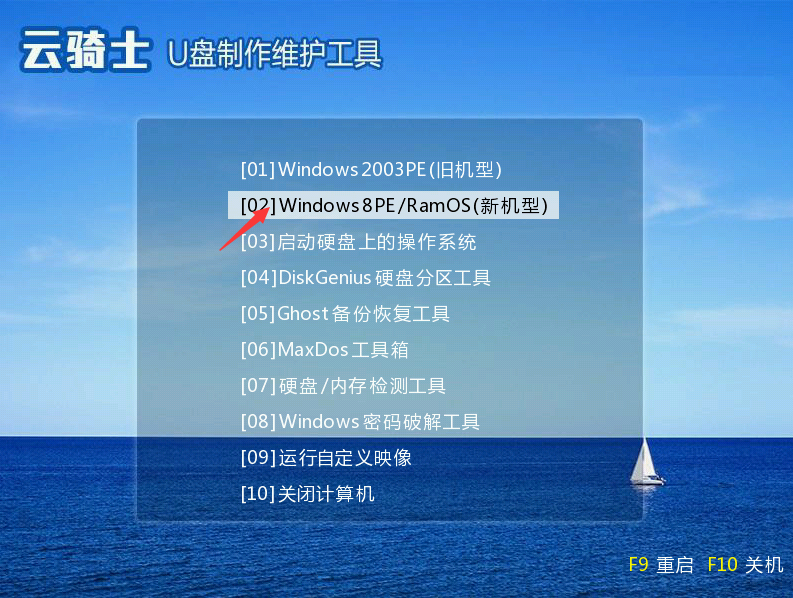
根据自己喜欢的32/64位PE进行选择,下面就以32位PE进行操作

3、进入云骑士PE界面,在界面找到云骑士一键还原双击打开。

4、在打开云骑士一键还原,在映像文件路径右侧点击浏览,选择已下载好的原版Win10系统文件。

5、点击确定,进入自动安装系统,注意安装过程中不要去动其他软件,避免造成安装系统失败。

6、加载完系统之后电脑将会自动重启,接着开始部署系统这里需要一点时间,请大家耐心等待一下,部署完系统后,win7装win10双系统就完成了。

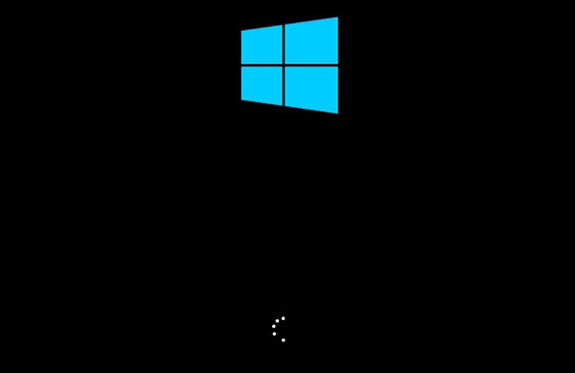
以上就是为大家带来的win7装win10双系统安装教程。




